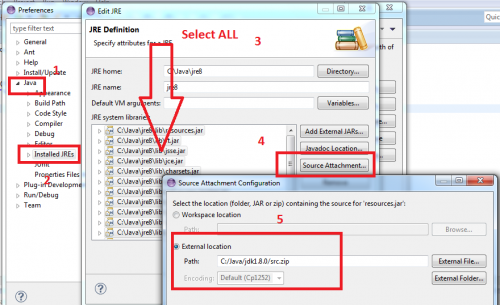Comment ajouter la documentation de l'API Java à Eclipse?
J'ai téléchargé la documentation de l'API Java à partir de http://www.oracle.com/technetwork/java/javase/downloads/index.html#docs {[2] } et l'ont soi-disant attaché à Eclipse en utilisant le
Fenêtre - > Préférences - > Java - > Installé Jre->Modifier->"Sélectionner rt.jar"->Javadoc Emplacement
Et l'emplacement a été accepté et "Valide" très bien. Cependant, pour la vie de moi, je ne peux pas demander à Eclipse d'afficher les Javadocs dans l'info-bulle lorsque je survole un élément (pour exemple dans la déclaration d'une ArrayList). J'ai également redémarré Eclipse pour tenter de le faire fonctionner
Qu'est-ce que je fais de mal?
13 answers
Eclipse ne tire pas les info-bulles de l'emplacement javadoc. Il utilise uniquement l'emplacement javadoc pour ajouter au lien si vous dites ouvrir dans le navigateur, vous devez télécharger et joindre la source du JDK afin d'obtenir les infobulles. Pour tous les POTS sous le JRE, vous devriez avoir ce qui suit pour l'emplacement javadoc: http://java.sun.com/javase/6/docs/api / . Pour les ressources.jar, rt.jar, jsse.jar, la jce.jar et jeux de caractères.jar vous devez joindre la source disponible ici.
Pour utiliser la documentation de l'API Java hors ligne dans Eclipse, vous devez d'abord la télécharger. Le lien pour les documents Java sont (dernière mise à jour le 21/10/2013):
Java 6
Page: http://www.oracle.com/technetwork/java/javase/downloads/jdk-6u25-doc-download-355137.html
Direct: http://download.oracle.com/otn-pub/java/jdk/6u30-b12/jdk-6u30-apidocs.zip
Java 7
Page: http://www.oracle.com/technetwork/java/javase/documentation/java-se-7-doc-download-435117.html
Java 8
Page: http://www.oracle.com/technetwork/java/javase/documentation/jdk8-doc-downloads-2133158.html
Java 9
Page:http://www.oracle.com/technetwork/java/javase/documentation/jdk9-doc-downloads-3850606.html
- Extrayez le fichier zip dans votre répertoire local.
- Depuis eclipse
Window --> Preferences --> Java --> "Installed JREs"sélectionnez JRE disponible (jre6: C:\Program Fichiers (x86) \ Java \ jre6 par exemple) et cliquez sur Modifier. - Sélectionnez tous les "JRE bibliothèques Système" à l'aide de Contrôle+Un. Cliquez sur "Emplacement Javadoc"
- Changer "chemin d'emplacement Javadoc:" de " http://download.oracle.com/javase/6/docs/api/" à "fichier:/E:/Java/docs/api/".
Cela doit fonctionner comme cela fonctionne pour moi. Je n'ai plus besoin de connexion Internet pour afficher la documentation de l'API Java dans Eclipse.
Pour Javadoc hors ligne à partir d'un fichier zip plutôt que de l'extraire.
Pourquoi cette approche?
Ceci est déjà répondu qui utilise des données zip extraites mais il consomme plus de mémoire qu'un simple fichier zip.
Comparaison du fichier zip et des données extraites.
jdk-6u25-fcs-bin-b04-apidocs.zip ---> ~57 MB
after extracting this zip file ---> ~264 MB !
Donc, cette approche enregistre mon env. 200 Mo.
Comment utiliser apidocs.zip?
1.Ouvrir
Windows -> Preferences
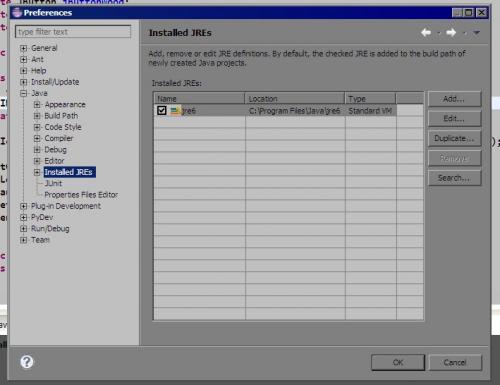
2.Sélectionnez
jredansInstalled JREspuis cliquez surEdit...
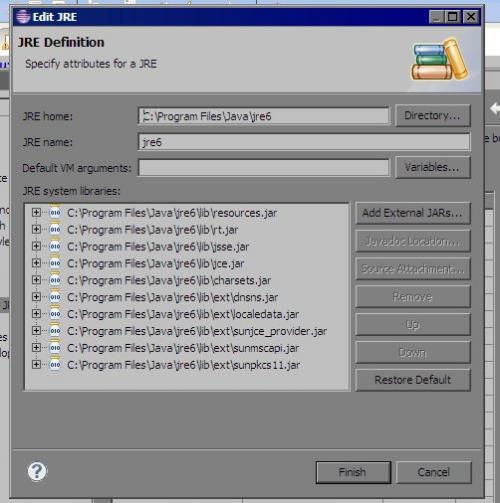
3.Sélectionnez tous les fichiers
.jardansJRE system librariespuis cliquez surJavadoc Location...
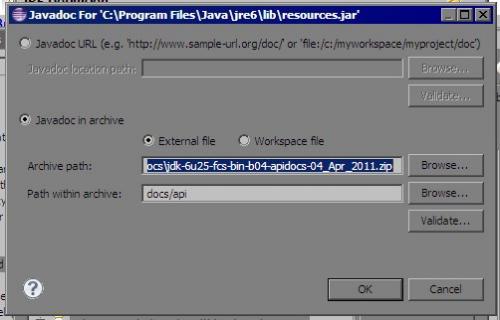
4.Recherchez le fichier
apidocs.zippourArchive pathet définissezPath within archivecomme indiqué ci-dessus. C'est tout.5.Placez le curseur sur n'importe quel nom de classe ou de méthode et appuyez sur Shift + F2
Vieille question, mais j'ai eu des problèmes actuels avec ce problème. Je vous propose donc ma solution. Maintenant, les sources et javadocs sont à l'intérieur du jdk. Alors, décompressez votre version jdk.Vous pouvez voir que contanins un " src.zip". Voici vos sources et fichiers doc nécessaires. Suivez le chemin: Fenêtre - > Préférences - > Java - > Installé JREs - > sélectionnez votre jre / jrd et appuyez sur " Modifier" Sélectionnez tous .fichiers jar, et appuyez sur Source Attachement. Sélectionnez le " Fichier externe..."bouton, et pointez - le sur src.fichier zip.
Maibe un redémarrer vers Eclipse est nécessaire. (normalement pas) Maintenant, vous devriez voir les documents, et aussi les sources pour les classes de jdk.
J'ai traversé le même problème et je n'ai pas trouvé certaines des réponses ci-dessus utiles car elles sont anciennes et avec le nouveau JDK 1.8 , la section de documentation a été déplacé à src.zip dans le dossier JDK (C:\Program Fichiers\Java\jdk1.8.0_101 ) .
Maintenant, j'ai tout essayé d'en haut et cela me montrait le même problème si j'appuie sur ctrl et clique sur (par exemple Chaîne ou système) dans mon programme, j'obtiens la sourceintrouvable .
Maintenant, vous pouvez le faire, allez dans le dossier où JDK (C:\Program Fichiers \ Java \ jdk1.8.0_101) est installé et essayez de décompresser src.zip. Ici, vous pourriez rencontrer un problème car parfois en raison des droits d'administration sur ce dossier, il ne vous permettrait pas de décompresser ce src.zip . Pour résoudre le problème , copiez src.zip et coller dans un autre dossier (exemple de bureau), puis créer un dossier src et décompresser en elle. Maintenant, copiez ce dossier dans le dossier JDK 1.8**(C:\Program Fichiers\Java\jdk1.8.0_101).**
Maintenant, allez dans eclipse et ouvrez n'importe quel programme et appuyez sur ctrl et cliquez sur tous les objets externes ou quoi que ce soit (par exemple Chaîne ou système) .Vous obtiendrez la source introuvable, Cliquez maintenant sur Attacher la source - > Emplacement externe - > Dossier externe et ajoutez votre emplacement src (C:\Program Fichiers \ Java \ jdk1. 8.0_101\src). Maintenant, vous êtes prêt à partir , j'ai essayé et cela a fonctionné pour moi.
Tous les emplacements de dossier ci-dessus proviennent de mon système , il pourrait donc être différent pour vous.
Accédez à votre installation JDK. (
C:\Program Files\Java\jdk1.8.0_66pour moi).Décompressez le
src.zipfichier (qui devientC:\Program Files\Java\jdk1.8.0_66\src\pour moi).Dans la fenêtre de l'éditeur Eclipse:
CTRL + Clicksur une classe de bibliothèquejava.lang. (quelque chose commeString).Eclipse se plaindra
Source not foundet vous dira que vous n'avez pas la source.Cliquez sur
Attach source->External Location->External Folder.Trouvez votre dossier source (
C:\Program Files\Java\jdk1.8.0_66\src\pour moi).Cliquez sur
OK->OK.Profitez-en.
Probablement un problème avec le chemin que vous avez spécifié dans l'emplacement Javadoc. Il est assez capricieux. Assurez-vous qu'il pointe à la racine de l'endroit où le javadoc commence. Il pourrait s'agir de quelques répertoires dans le ZIP que vous avez téléchargé.
J'ai eu un problème similaire et il semble que le coupable était l'espace dans le chemin d'accès à l'archive (par exemple, C:\Program Fichiers \ java \ jdk). Après avoir déplacé l'archive vers un autre répertoire sans espaces dans path, elle a commencé à fonctionner.
Choisissez une classe que vous voulez voir sa documentation et appuyez sur Ctrl+clic dessus, la page Javadoc vous informera qu'il n'y a pas de fichier Javadoc joint et ci-dessous verra un bouton nommé "Joindre un fichier". Appuyez sur ce bouton et accédez au répertoire où JDK est installé, normalement pour Win est C:\Program files \ Java \ jdk_xxx et dans ce dossier il y a un src.fichier zip-glissez - le et appuyez sur OK et tout est fait - vous avez déjà Javadoc attaché.
S'Assurer de la "Préférences" -> "Java" -> "Éditeur" -> "Plane" -> "Combiné Hover" est bien cochée.
J'ai juste dû creuser moi-même ce problème et j'ai réussi. Contrairement à ce que d'autres ont proposé comme solutions, le chemin vers ma fin heureuse était directement corrélé à JavaDoc. No "src.zip fichiers nécessaires. Mes essais et tribulations dans le processus impliquaient de trouver le CORRECT JavaDoc à pointer. Pointer un projet Java 1.7 sur Java 8 Javadoc ne PAS fonctionne. (Même si "jre8" semble être le seul installé JRE disponible.) Ainsi, je me suis battu la tête contre le mur de briques inutilement.
Fenêtre > Préférences > Java > JREs installé
Si le JRE de votre projet n'est pas répertorié (comme cela m'est arrivé lorsque j'ai migré un projet jre7 vers un nouvel espace de travail jre8), vous devrez l'ajouter ici. Cliquez sur " Ajouter..."et pointez votre espace de travail sur le dossier jre souhaité. (Le mien était C://Program Fichiers / Java / jre7). Puis "Éditer..."le JRE maintenant disponible, sélectionnez le rt.jar, et cliquez sur "Javadoc Location..."et visez - le à l'emplacement javadoc correct. Pour ma utilisation:
Pour jre7 -- http://docs.oracle.com/javase/7/docs/api/ Pour jre8 -- http://docs.oracle.com/javase/8/docs/api/
Voila, l'infobulle de survol javadoc est réactivée. J'espère que cela aidera quelqu'un d'autre à essayer de résoudre ce problème.
Si vous utilisez maven:
mvn eclipse:eclipse -DdownloadSources=true -DdownloadJavadocs=true